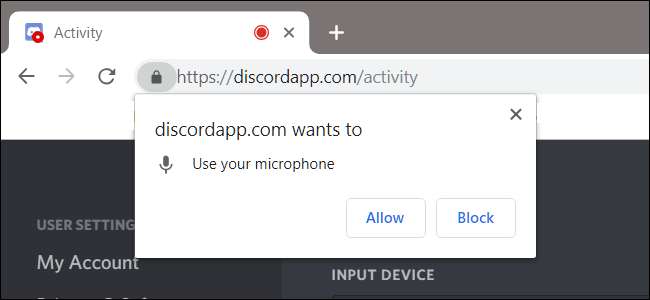
Το Google Chrome σάς επιτρέπει να διαχειριστείτε ποιοι μεμονωμένοι ιστότοποι έχουν πρόσβαση στο μικρόφωνο και την κάμερά σας. Εάν δεν βλέπετε κανένα βίντεο ή το μικρόφωνο δεν λαμβάνει φωνή, ίσως χρειαστεί να αλλάξετε τα δικαιώματα που παρέχει το Chrome σε έναν ιστότοπο. Δείτε πώς.
Πώς να αλλάξετε τα δικαιώματα ενός ιστότοπου στο Chrome
Για λόγους ασφαλείας, το Chrome σάς ζητά κάθε φορά που ένας ιστότοπος ζητά πρόσβαση στο μικρόφωνό σας ή στην κάμερα web. Αν κάνατε κατά λάθος κλικ στο "Αποκλεισμός" την πρώτη φορά που είδατε το μήνυμα ή απλώς θέλετε να ανακαλέσετε τα δικαιώματα που έχετε δώσει προηγουμένως, θα σας δείξουμε πώς να διαχειριστείτε αυτές τις ρυθμίσεις.
Το να γνωρίζετε πώς και πού να αποκτήσετε πρόσβαση στις ρυθμίσεις που σχετίζονται με τα δικαιώματα ενός ιστότοπου στο υλικό του υπολογιστή σας είναι σημαντική σε περίπτωση που χρειαστεί να αλλάξετε γνώμη σχετικά με το τι επιτρέπεται να χρησιμοποιεί ένας ιστότοπος.
Υπάρχουν βασικά δύο τρόποι για τη διαχείριση των αδειών για μικρόφωνο και κάμερα web σε έναν ιστότοπο: από το Κύριο πλαίσιο ή εντός των ρυθμίσεων του Chrome.
Αλλάξτε τα δικαιώματα ενός ιστότοπου από το κύριο πλαίσιο
Αυτή η μέθοδος λειτουργεί όταν έχετε ήδη ορίσει τα δικαιώματα για το μικρόφωνο ή την κάμερα και θέλετε να τα αλλάξετε κατά την επίσκεψη σε αυτόν τον συγκεκριμένο ιστότοπο.
Μεταβείτε στον ιστότοπο για τον οποίο θέλετε να αλλάξετε τα δικαιώματα και κάντε κλικ στο εικονίδιο κλειδώματος στην αριστερή πλευρά του Κύριου πλαισίου.
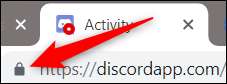
Από το μενού που εμφανίζεται, κάντε κλικ είτε στο μικρόφωνο είτε στην κάμερα και μετά από το αναπτυσσόμενο μενού, επιλέξτε "Να επιτρέπεται" ή "Αποκλεισμός" και, στη συνέχεια, κάντε κλικ στο X για να αποθηκεύσετε τις αλλαγές σας.
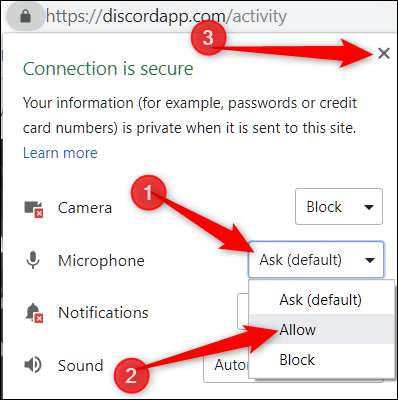
Αφού αποθηκεύσετε την απόφασή σας, θα πρέπει να φορτώσετε ξανά τη σελίδα για να εφαρμοστούν οι αλλαγές.

Όταν ένας ιστότοπος έχει πρόσβαση στο μικρόφωνο ή την κάμερα, θα εμφανιστεί ένα εικονίδιο στο Κύριο πλαίσιο στη δεξιά πλευρά. Εάν κάνετε κλικ σε αυτό το εικονίδιο, μπορείτε να επιλέξετε πάντα να αποκλείσετε την πρόσβαση ή να συνεχίσετε να επιτρέπετε στον ιστότοπο να έχει πρόσβαση. Και πάλι, πρέπει να φορτώσετε ξανά τη σελίδα για να ισχύσουν οι αλλαγές.
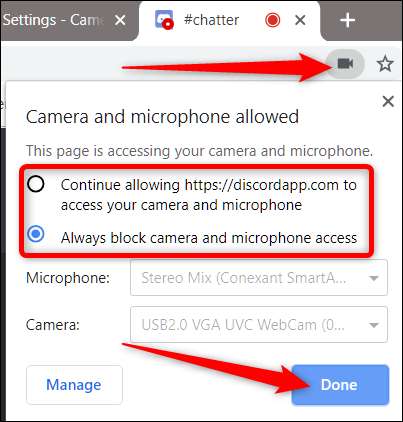
Τρόπος προβολής δικαιωμάτων από τις ρυθμίσεις του Chrome
Για να δείτε τα δικαιώματα του μικροφώνου και της κάμερας από τις ρυθμίσεις του Chrome, κάντε κλικ στο εικονίδιο μενού και, στη συνέχεια, κάντε κλικ στο "Ρυθμίσεις". Εναλλακτικά, μπορείτε να πληκτρολογήσετε
chrome: // ρυθμίσεις /
στο Κύριο πλαίσιο για να μεταβείτε απευθείας εκεί.

Μόλις μεταβείτε στην καρτέλα Ρυθμίσεις, κάντε κύλιση προς τα κάτω και κάντε κλικ στο «Για προχωρημένους».

Κάντε κύλιση προς τα κάτω λίγο περισσότερο μέχρι να δείτε το "Ρυθμίσεις περιεχομένου". Κάντε κλικ σε αυτό.

Μόλις μπείτε στις Ρυθμίσεις Περιεχομένου, κάντε κλικ είτε στο "Μικρόφωνο" είτε στο "Κάμερα" για να προσαρμόσετε τα δικαιώματά του.

Παρόλο που δεν μπορείτε να προσθέσετε με μη αυτόματο τρόπο έναν ιστότοπο στη λίστα αδειών ή αποκλεισμού από τις Ρυθμίσεις, μπορείτε να δείτε μια λίστα με κάθε ιστότοπο στον οποίο έχετε επιτρέψει ή δεν έχετε πρόσβαση σε αυτήν τη σελίδα. Στη συνέχεια, για να καταργήσετε στοιχεία που έχετε επιτρέψει ή αποκλείσει την πρόσβαση στο παρελθόν, το μόνο που έχετε να κάνετε είναι να κάνετε κλικ στο εικονίδιο του κάδου απορριμμάτων δίπλα σε έναν ιστότοπο.
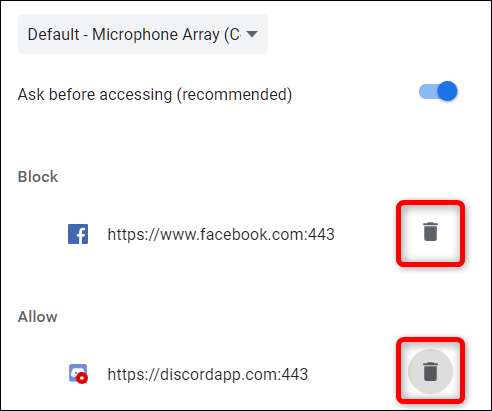
Αφού καταργήσετε έναν ιστότοπο από οποιαδήποτε από τις λίστες, την επόμενη φορά που θα μεταβείτε στον ιστότοπο, θα σας ζητηθεί άδεια πρόσβασης στο μικρόφωνο ή την κάμερα όταν ο ιστότοπος τον ζητήσει ξανά.
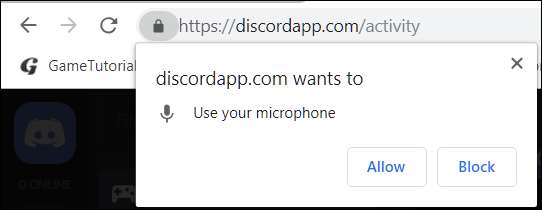
Παρόλο που δεν μπορείτε να αρνηθείτε το Chrome σε παγκόσμιο επίπεδο - ή να παραχωρήσετε, για αυτό το θέμα - όλη την πρόσβαση στην κάμερα και το μικρόφωνό σας, αλλά αν δεν σας ζητηθεί να λάβετε απόφαση, επιστρέψτε είτε στο "Μικρόφωνο" είτε στην "Κάμερα" στο Ρυθμίσεις περιεχομένου του Chrome.

Ενώ επιστρέφετε σε αυτό το μενού, κάντε εναλλαγή στην επιλογή "Ρωτήστε πριν από την πρόσβαση" στη θέση απενεργοποίησης. Παρόλο που αυτό δεν συνιστάται, δεν θα σας ζητηθεί να επιτρέψετε ή να αρνηθείτε την πρόσβαση ενός ιστότοπου στο μικρόφωνο και την κάμερα μέχρι να ενεργοποιήσετε ξανά αυτόν τον διακόπτη.
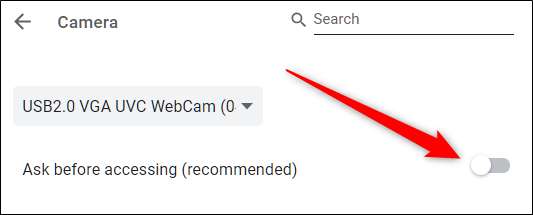
Αυτή η μέθοδος λειτουργεί ως ένα μικρό κενό για να μην παραχωρηθεί ποτέ πρόσβαση χωρίς να αρνηθεί κανείς τίποτα. Από τώρα και στο εξής, δεν θα λαμβάνετε πλέον ένα μήνυμα όταν ένας ιστότοπος ζητά πρόσβαση στη συσκευή σας. Για να λάβετε ξανά μηνύματα, επιστρέψτε στον πίνακα ρυθμίσεων και ενεργοποιήστε ξανά το "Ask Before Accessing".







